- Teil 1. Musik mit FoneLab HyperTrans auf Samsung übertragen
- Teil 2. Musik per USB-Kabel auf Samsung übertragen
- Teil 3. Musik mit Samsung Smart Switch auf Samsung übertragen
- Teil 4. Übertragen Sie Musik auf Samsung mit Android File Transfer auf dem Mac
- Teil 5. Häufig gestellte Fragen zum Übertragen von Musik auf Samsung
Übertragen Sie Daten von iPhone, Android, iOS, Computer an einen beliebigen Ort ohne Verluste.
- Übertragen Sie Daten von einer Micro-SD-Karte auf ein anderes Android
- Übertragen von Bildern von einem Telefon auf ein anderes
- So übertragen Sie Fotos vom alten LG-Telefon auf den Computer
- So übertragen Sie Fotos von einem alten Samsung auf einen anderen Samsung
- Übertragen Sie Kontakte von Samsung auf das iPhone
- Übertragen Sie Daten von LG an Samsung
- Übertragen Sie Daten vom alten Tablet zum neuen
- Übertragen Sie Dateien von Android auf Android
- Übertragen Sie iCloud-Fotos auf Android
- Übertragen Sie iPhone Notes auf Android
- Übertragen Sie iTunes Music auf Android
Übertragen Sie Musik mühelos mit bemerkenswerten Methoden auf Samsung
 Geschrieben von Szeki / 16. März 2023 09:00
Geschrieben von Szeki / 16. März 2023 09:00 Ich lade alle meine Songs vorher auf den Computer herunter. Aber ich kann sie draußen nicht hören, weil ich nur mein Samsung-Handy mitnehme. Welche Möglichkeiten sollte ich nutzen, um Musik auf das Samsung Galaxy S7 zu übertragen? So kann ich überall Musik hören.
Das Hören von Musik ist bequemer, wenn Sie Mobiltelefone verwenden. Sie können Ihre Lieblingslieder jederzeit und überall anhören, da Sie Ihr Telefon ganz einfach überall hin mitnehmen können. Wenn sich jedoch alle Ihre Songs auf dem Computer befinden, müssen Sie sie übertragen, um sie mit Ihrem Samsung-Telefon genießen zu können. Abgesehen davon, Verschieben Sie Ihre Musikdateien auf Ihr Telefon macht sie zugänglicher, da Sie Ihren Computer nicht mehr einschalten müssen, was normalerweise Zeit in Anspruch nimmt. Sie müssen nur Ihr bereits vorhandenes Telefon öffnen. Und damit Sie das erreichen können, brauchen Sie ein Übertragungstool, mit dem Sie Ihre Musikdateien schnell und einfach verschieben können.

Glücklicherweise gibt es mehrere Übertragungstools und -methoden, die Sie online finden können. Ob Sie Tools von Drittanbietern, integrierte Dienste oder manuelle Methoden bevorzugen, das ist kein Problem. Dieser Artikel stellt diese Übertragungstechniken mit einfachen Anweisungen zur Verfügung, die Ihnen bei dem Vorgang helfen. Sobald Sie sie entdeckt haben, müssen Sie nicht wiederholt Musik auf Ihr Telefon oder Ihren Computer herunterladen. Sie können Songs auf Ihrem Computer speichern und sie dann auf Ihr Telefon übertragen, was bequemer ist. Fahren Sie unten fort, um mit der Übertragung zu beginnen.

Führerliste
- Teil 1. Musik mit FoneLab HyperTrans auf Samsung übertragen
- Teil 2. Musik per USB-Kabel auf Samsung übertragen
- Teil 3. Musik mit Samsung Smart Switch auf Samsung übertragen
- Teil 4. Übertragen Sie Musik auf Samsung mit Android File Transfer auf dem Mac
- Teil 5. Häufig gestellte Fragen zum Übertragen von Musik auf Samsung
Teil 1. Musik mit FoneLab HyperTrans auf Samsung übertragen
Wenn man von einem effektiven Transfertool spricht, hört man oft FoneLab HyperTrans in die Diskussion kommen. Dieses Tool ist bekannt für seine hohe Erfolgsquote bei der Übertragung mehrerer Datentypen. FoneLab HyperTrans kann Übertragen Sie Musikdateien zwischen einem Computer, iPhone, und Android-Gerät. Es unterstützt fast alle Android-Geräte und Samsung-Modelle, einschließlich Samsung Galaxy S8, S7, S7 Edge, Samsung Galaxy active, Samsung Galaxy S6, S6 Edge, S6 edge+, Samsung Galaxy S6 active und mehr. Und wenn Sie sich Sorgen um die Kompatibilität Ihrer Musikdateien machen, müssen Sie sich keine Sorgen mehr machen. Da dieses Programm verschiedene Audioformate übertragen kann, erwarten Sie, dass alle Songs, die Sie auf Ihr Samsung-Telefon verschieben möchten, erfolgreich übertragen werden.
Beachten Sie die nachstehenden problemlosen Anweisungen, um zu erfahren, wie Sie Musik vom Computer auf das Galaxy S7 und andere Samsung-Modelle übertragen können FoneLab HyperTrans:
Übertragen Sie Daten von iPhone, Android, iOS, Computer an einen beliebigen Ort ohne Verluste.
- Verschieben Sie Dateien zwischen iPhone, iPad, iPod touch und Android.
- Importieren Sie Dateien von iOS nach iOS oder von Android nach Android.
- Verschieben von Dateien vom iPhone / iPad / iPod / Android auf den Computer.
- Speichern Sie Dateien vom Computer auf iPhone / iPad / iPod / Android.
Schritt 1Speichern Sie die FoneLab HyperTrans-Datei kostenlos, indem Sie auf klicken Free Download im linken Teil seiner Website. Öffnen Sie es anschließend, damit die Installation beginnt. Sie können die Installationssprache auswählen, die Sie bevorzugen, bevor Sie auf die Schaltfläche „Installieren“ klicken. Sie können das Programm auf Ihrem Computer starten und ausführen, wenn der Vorgang abgeschlossen ist.
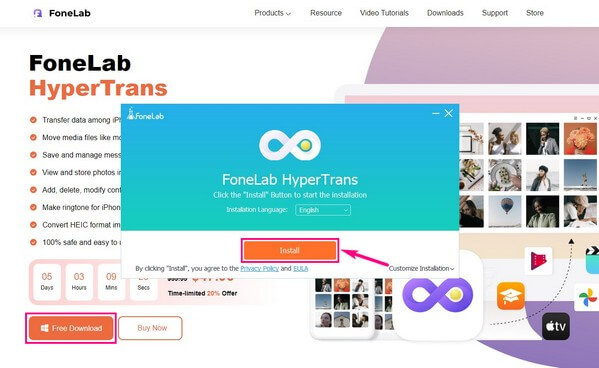
Schritt 2Verbinden Sie Ihr Samsung-Telefon über ein USB-Kabel oder ein Wi-Fi-Netzwerk mit dem Computer. Scannen Sie den QR-Code, wenn Sie sich lieber über WLAN verbinden möchten. Installiere das MobieSync app auf Ihrem Telefon für eine erfolgreiche Verbindung.
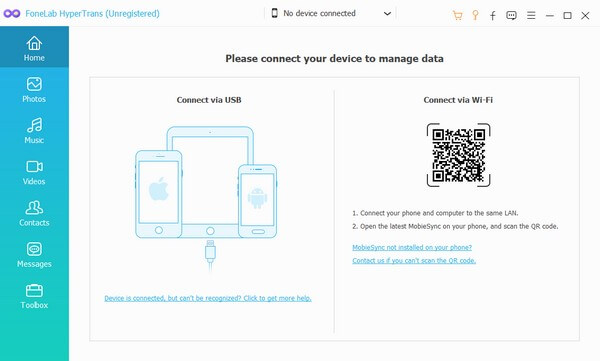
Schritt 3Klicken Sie oben auf die Dropdown-Registerkarte und wählen Sie Ihren Computer aus den Geräteoptionen aus. Klicken Sie danach auf die Musik Registerkarte in der linken Liste auf der Benutzeroberfläche. Die Computerordner, die Ihre Musikdateien enthalten, werden dann angezeigt. Wählen Sie den Ordner aus, in dem die Songs gespeichert sind, die Sie übertragen möchten. Wählen Sie sie dann aus, sobald sie auf der rechten Seite erscheinen.
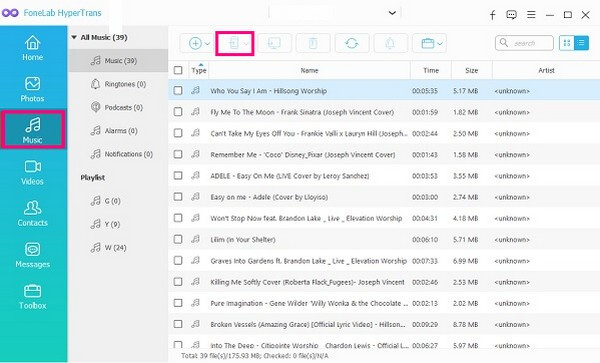
Schritt 4Wenn Sie mit der Auswahl der Musikdateien fertig sind, klicken Sie auf die Registerkarte mit Telefon Symbol im oberen Teil des Bildschirms. Wählen Sie Ihr Samsung-Telefon aus, wenn Sie gefragt werden, auf welches Gerät Sie Ihre Dateien übertragen möchten. Das Programm beginnt dann damit, Ihre Musik auf Ihr Samsung-Telefon zu übertragen. Warten Sie, bis der Vorgang abgeschlossen ist, bevor Sie Ihr Gerät trennen.
Übertragen Sie Daten von iPhone, Android, iOS, Computer an einen beliebigen Ort ohne Verluste.
- Verschieben Sie Dateien zwischen iPhone, iPad, iPod touch und Android.
- Importieren Sie Dateien von iOS nach iOS oder von Android nach Android.
- Verschieben von Dateien vom iPhone / iPad / iPod / Android auf den Computer.
- Speichern Sie Dateien vom Computer auf iPhone / iPad / iPod / Android.
Teil 2. Musik per USB-Kabel auf Samsung übertragen
Das Übertragen von Musik auf Samsung mit einem USB-Kabel ist eine weitere beliebte Methode. Es ist einfach zu bedienen, zumal Sie auch Ihr Ladekabel verwenden können. Diese Methode kann jedoch ermüdend sein, wenn sich Ihre Musikdateien in verschiedenen Ordnern befinden. Sie müssen verschiedene Ordner auf verschiedenen Teilen Ihres Computers überprüfen, bevor Sie alle Audiodateien finden, die Sie übertragen möchten. Sie müssen sie auch einzeln übertragen, anstatt mehrere auf einmal zu verschieben.
Beachten Sie die folgenden problemlosen Anweisungen für die Samsung Galaxy S7-Musikübertragung und andere Modelle mit USB-Kabel:
Schritt 1Schließen Sie ein USB-Kabel an Ihr Samsung-Telefon an und stecken Sie das andere Ende in den USB-Anschluss eines Computers. Wenn eine Berechtigungsbenachrichtigung auf dem Bildschirm Ihres Telefons angezeigt wird, erlauben Sie dem Computer, auf Ihre Dateien und Ihren Speicher zuzugreifen.
Schritt 2Gehen Sie auf Ihrem Computer zum Datei-Explorer und wählen Sie die Audiodateien aus, die Sie übertragen möchten. Klicken Sie mit der rechten Maustaste darauf und wählen Sie dann aus Kopieren or Schneiden aus der Liste der Optionen.
Schritt 3Greifen Sie auf Ihrem Computer auf Ihre Gerätedateien zu und wählen Sie dann einen Ordner aus, in dem Sie die Audiodateien speichern möchten. Sobald Sie den Ordner geöffnet haben, klicken Sie mit der rechten Maustaste auf eine beliebige Stelle und wählen Sie Einfügen, um die Musikdateien auf Ihr Samsung-Telefon zu übertragen.
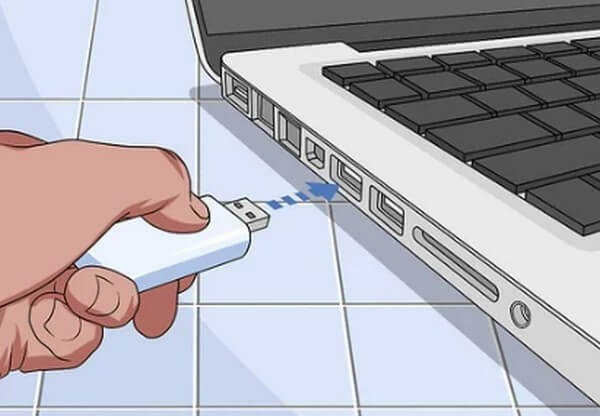
Teil 3. Musik mit Samsung Smart Switch auf Samsung übertragen
Samsung Smart Switch ist eine App, mit der Benutzer dies tun können Übertragen Sie verschiedene Dateien auf ein Samsung-Telefon. Dazu gehören Musik, Fotos, Notizen, Kontakte usw. Sie können damit den Inhalt Ihres alten Samsung-Telefons auf ein neues übertragen. Beachten Sie jedoch, dass Ihr Telefon nur dann Daten empfangen kann, wenn es sich um ein Samsung handelt. Andernfalls können Sie mit dieser Methode keine Dateien übertragen.
Beachten Sie die folgenden unkomplizierten Anweisungen, um zu erfahren, wie Sie mit Samsung Smart Switch Musik auf das Galaxy S7 und andere Samsung-Modelle übertragen können:
Schritt 1Installieren Sie die Samsung Smart Switch-App auf beiden Telefonen, um die Dateien zu senden und zu empfangen. Achten Sie darauf, sie während des Vorgangs in der Nähe zu halten und über eine ausreichende Batterieladung zu verfügen.
Schritt 2Öffnen Sie als Nächstes die Einstellungen auf beiden Telefonen und suchen Sie nach Samsung Smart Switch, um die App zu starten. Klopfen Daten vom alten Gerät übernehmen > Daten empfangen > Galaxy/Android > Wireless auf Ihrem neuen Telefon, und tippen Sie dann auf Daten senden > Wireless auf Ihrem alten Telefon. Tippen Sie anschließend auf Erlauben für eine erfolgreiche Verbindung.
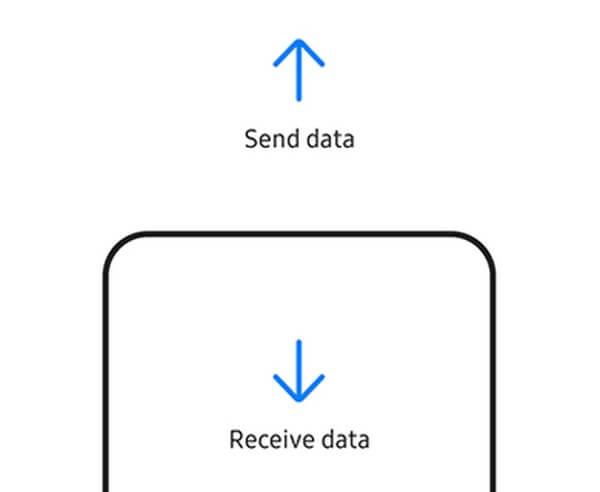
Schritt 3Wählen Sie dann auf Ihrem neuen Telefon Musik als Datentyp, den Sie verschieben möchten, und drücken Sie dann die Art des Taste. Die Musikdateien werden dann auf Ihr neues Samsung-Telefon übertragen.
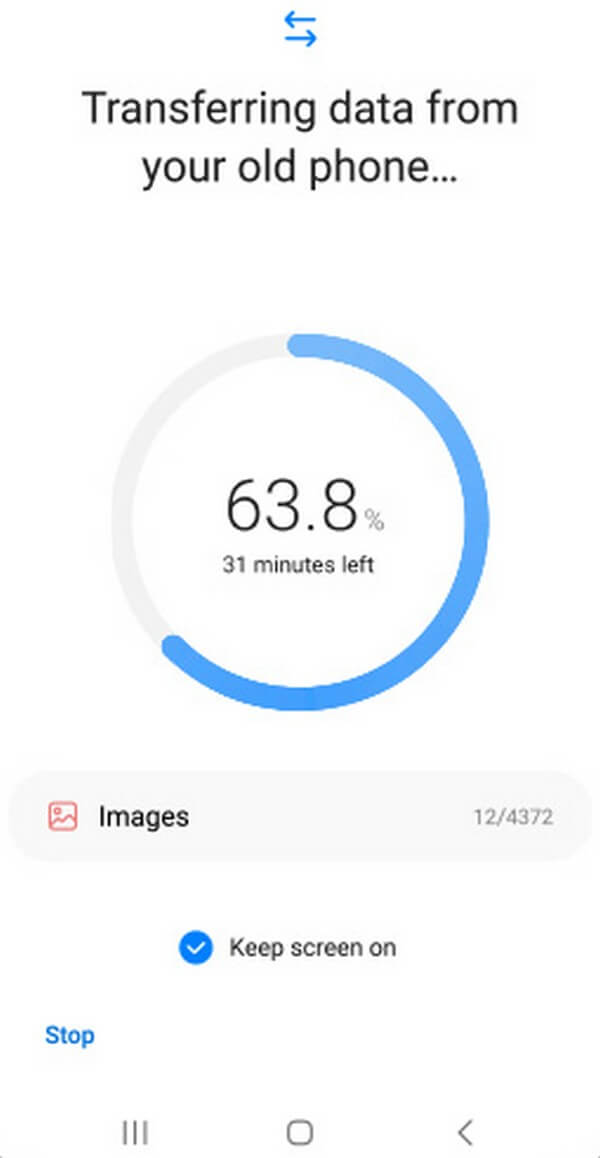
Teil 4. Übertragen Sie Musik auf Samsung mit Android File Transfer auf dem Mac
Sie können verwenden Android-Dateiübertragung wenn Sie einen Mac verwenden. Dieses Programm ermöglicht die Dateiübertragung zwischen einem Mac und einem Android-Gerät. Damit können Sie Musikdateien von Ihrem Mac auf Ihr Samsung-Telefon übertragen. Aber dieses Programm hat keine iOS-Geräte und Windows-Versionen. Daher können Sie diese Methode nicht verwenden, wenn Sie keinen Mac-Computer haben.
Beachten Sie die folgenden problemlosen Anweisungen zum Übertragen von Musik auf das Samsung Galaxy S7 und andere Modelle mit Android File Transfer auf dem Mac:
Schritt 1Installieren und starten Sie das Android File Transfer-Programm auf Ihrem Mac. Schließen Sie dann Ihr Samsung-Telefon mit einem USB-Kabel daran an.
Schritt 2Auswählen OK wenn ein Popup auf dem Bildschirm Ihres Macs erscheint, damit er auf Ihre Dateien zugreifen kann. Klopfen Erlauben auch auf dem Bildschirm Ihres Telefons.
Schritt 3Wenn ein Dateiverzeichnis angezeigt wird, klicken Sie auf Musik. Anschließend können Sie Ihre Audiodateien in das Programmfenster ziehen, um sie auf Ihr Samsung-Telefon zu übertragen.
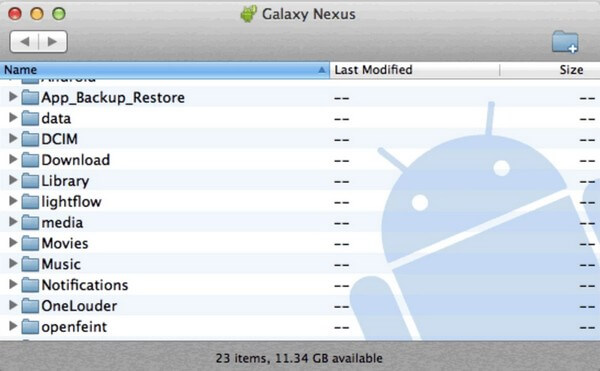
Übertragen Sie Daten von iPhone, Android, iOS, Computer an einen beliebigen Ort ohne Verluste.
- Verschieben Sie Dateien zwischen iPhone, iPad, iPod touch und Android.
- Importieren Sie Dateien von iOS nach iOS oder von Android nach Android.
- Verschieben von Dateien vom iPhone / iPad / iPod / Android auf den Computer.
- Speichern Sie Dateien vom Computer auf iPhone / iPad / iPod / Android.
Teil 5. Häufig gestellte Fragen zum Übertragen von Musik auf Samsung
1. Können Sie iPhone-Musik mit Bluetooth auf Samsung übertragen?
Nein, das kannst du nicht. Es ist allgemein bekannt, dass sowohl iPhone als auch Samsung über Bluetooth verfügen. Es ist jedoch nicht möglich, es zum gegenseitigen Übertragen von Dateien zu verwenden, hauptsächlich aufgrund der Einschränkungen des Betriebssystems. iOS- und Android-Geräte sind nicht mit dem Teilen von Dateien kompatibel Bluetooth, Sie können also auch keine Musik von einem iPhone auf Samsung übertragen. Es sei denn, Sie installieren ein Programm wie z FoneLab HyperTrans auf deinem Computer.
2. Ist es möglich, Musik mit Smart Switch selektiv zu übertragen?
Leider ist es nicht. Smart Switch erlaubt nur die Übertragung nach Datentyp. Das bedeutet, wenn Sie einige Musikdateien übertragen möchten, müssen Sie Ihre gesamte Musik einschließen, damit die Übertragung möglich ist. Zum Glück können Sie verwenden FoneLab HyperTrans stattdessen. Mit diesem Programm können Sie nur die Dateien auswählen, die Sie verschieben möchten.
3. Ist FoneLab HyperTrans einfach zu bedienen?
Ja. FoneLab HyperTrans hat eine unkomplizierte Benutzeroberfläche, die es einfacher macht, die Funktionen des Programms zu verstehen. Seine Komponenten sind einfach zu betrachten, so dass Sie bei der Bedienung des Programms keine Schwierigkeiten haben werden, zu bestimmen, was was ist.
Übertragen Sie Daten von iPhone, Android, iOS, Computer an einen beliebigen Ort ohne Verluste.
- Verschieben Sie Dateien zwischen iPhone, iPad, iPod touch und Android.
- Importieren Sie Dateien von iOS nach iOS oder von Android nach Android.
- Verschieben von Dateien vom iPhone / iPad / iPod / Android auf den Computer.
- Speichern Sie Dateien vom Computer auf iPhone / iPad / iPod / Android.
Wenn Sie in Zukunft mehr Dateien übertragen müssen, können Sie sich auf die verlassen FoneLab HyperTrans Programm. Es bietet fast alle notwendigen Funktionen, um den Übertragungsprozess bequem zu gestalten.
